增值税发票开票软件(税务UKey版)操作说明
一、软件下载安装
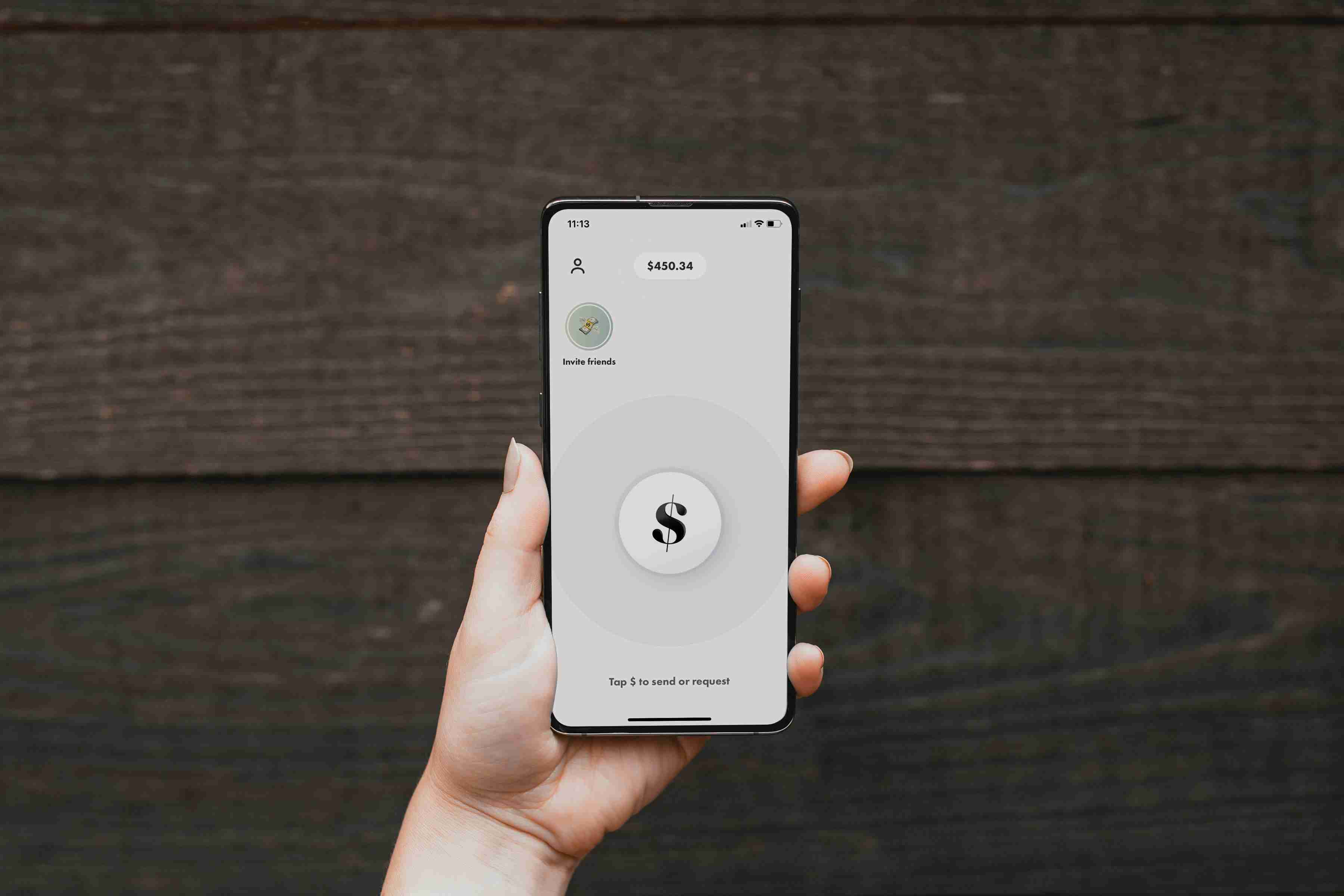
图1.1
2、解压文件后双击"增值税发票开票软件(税务UKey版).exe"(点击自定义安装可以设置安装路径),点击"立即安装"如图1.2所示:

图1.2
3、等待程序安装完成,点击"完成安装"如图1.3-1.4所示:

图1.3

图1.4
二、软件基本设置
1、点击快捷方式"票"进行登录,输入UKey密码(初始密码8个8),录入完毕点击"→",如图2.1所示:

图2.1
2、输入数字证书密码(初始密码88888888,建议修改成12345678),录入完毕点击"下一步"如图2.2所示:

图2.2
3、输入企业基本信息:地址、电话、银行账户、主管姓名,录入完毕点击"下一步"如图2.3所示:

图2.3
三、系统登录和编码设置
1、用户登录界面点击"登录",出现登录界面,如图3.1-3.2所示:

图3.1
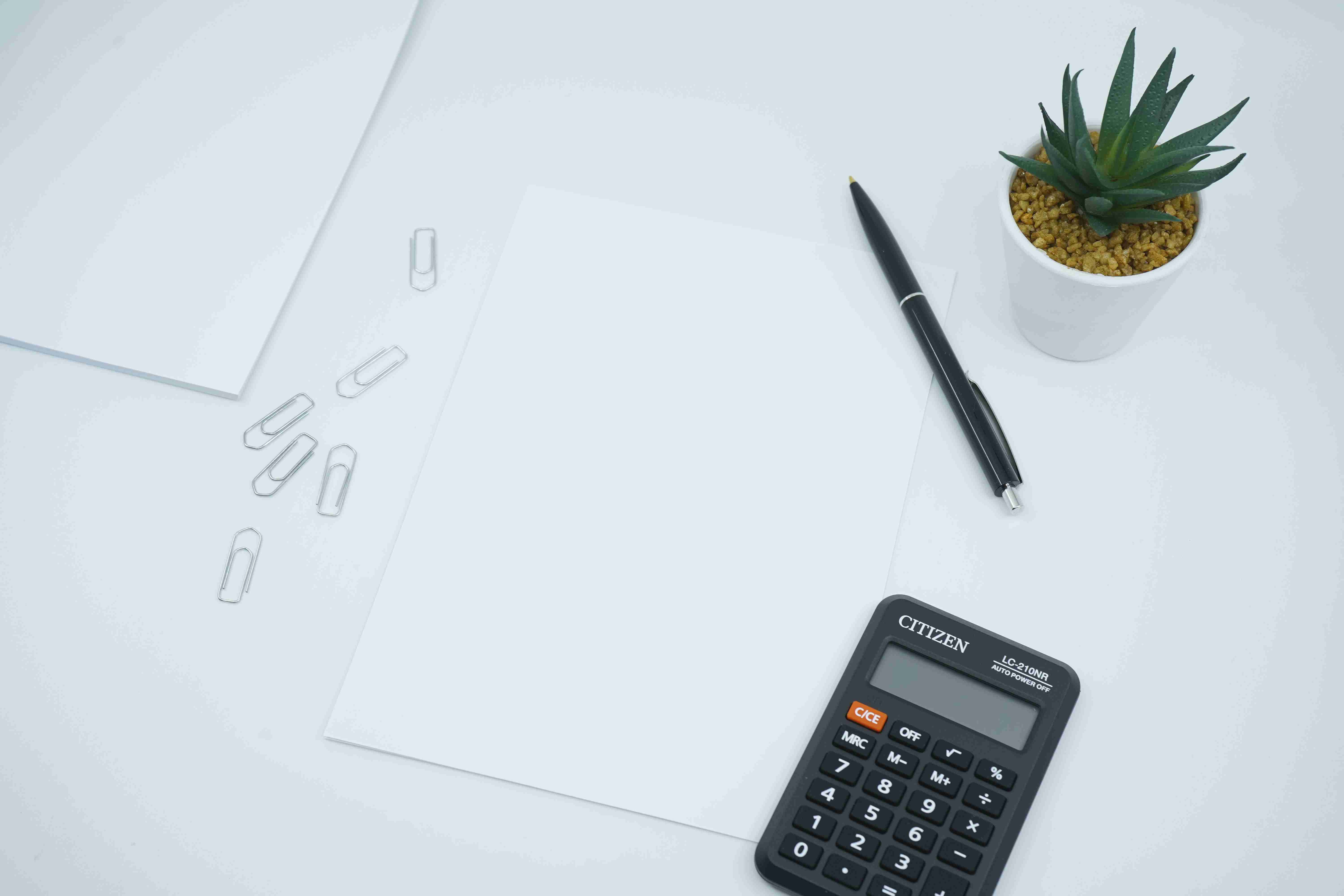
图3.2
2、客户编码(也可以在开具发票时录入,系统自动保存):
1)点击"客户编码"进入客户编码编辑界面,点击左上角"增加"增加客户信息类别,如图3.3所示:

图3.3
2)点击"新增"增加客户信息,其中名称为必填项,录入完毕后点击立即提交保存信息,如图3.4所示:

图3.4
3、商品编码(也可以开具发票时添加):
1)点击"自定义货物与劳务编码"进入编码设置界面,选择商品编码类别后录入商品信息,录入完毕点击"立即提交"保存商品编码,如图3.5所示:

图3.5
2)选择录入完毕的商品,点击"赋码"进入税收分类编码设置界面,如图3.6所示:
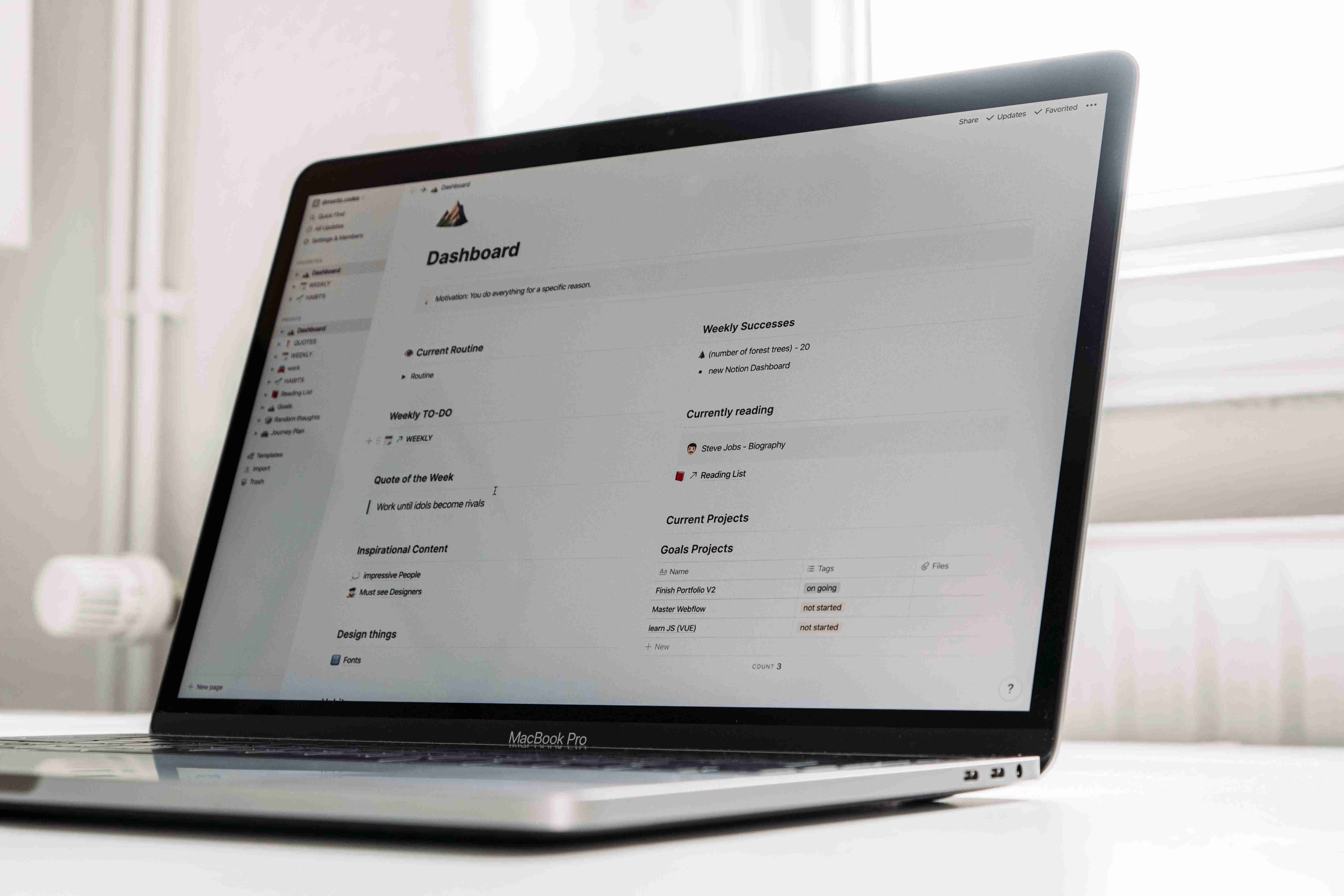
图3.6
3)可从左侧税收分类编码表进行选择或者通过右侧录入关键字选择税收分类编码,选中税收分类编码后,点击"确定"保存,完成商品信息录入,如图3.7所示:

图3.7
四、发票管理
登录增值税发票开票软件(税务UKey版本)后,可进行发票填开作废红冲等各项业务。

这边以增值税普通发票填开为例:
1、点击"发票管理/发票填开管理/增值税普通发票填开"菜单项,系统弹出"增值税普通发票填开"窗口,征收模式选择"普通征税",此时需人工核对发票代码和号码与纸质发票是否一致。
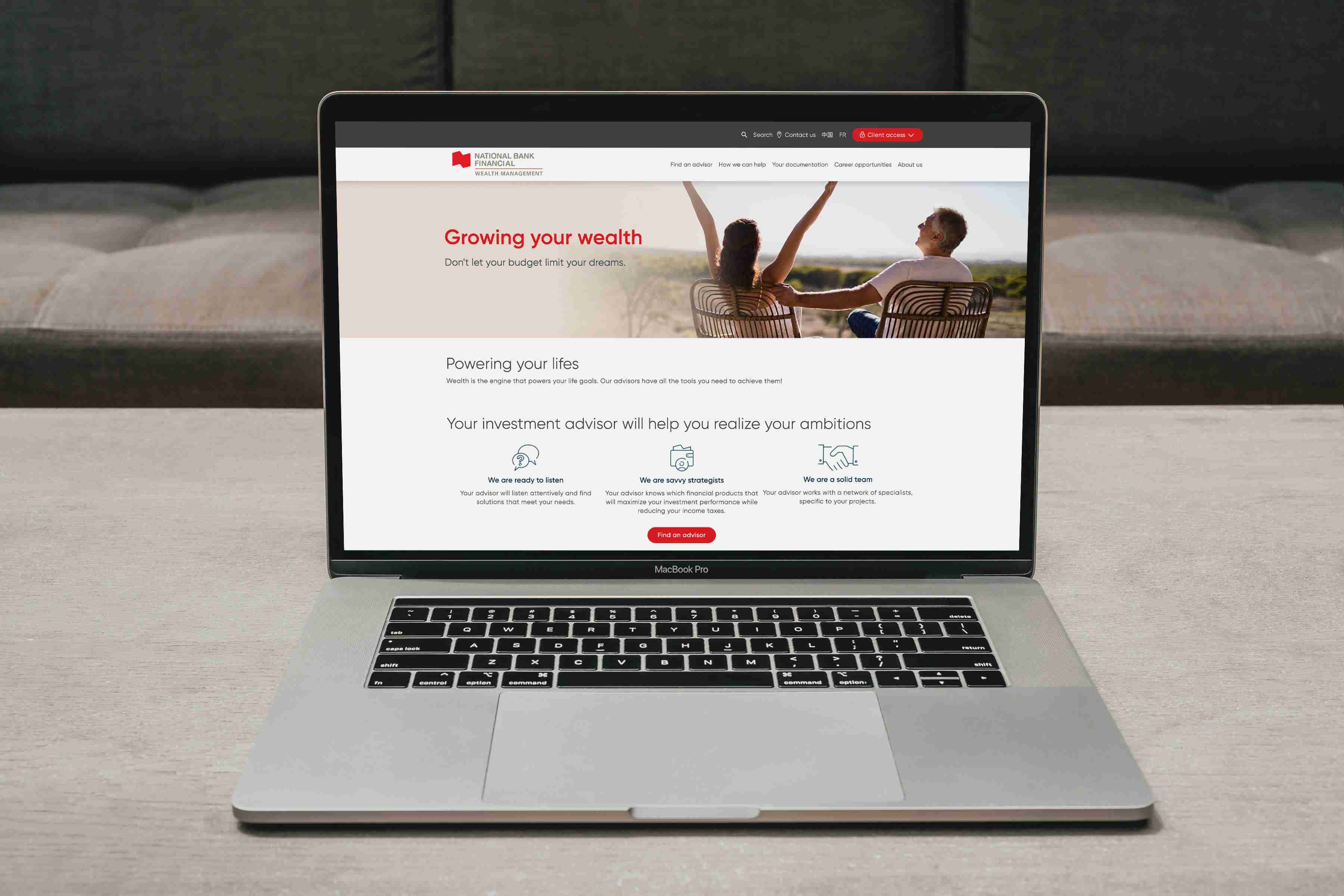
发票填开界面:由以下三个主要组成部分:
a.购方单位信息区域:用于填写购方有关信息。
b.商品信息区域:用于填写所售商品详细信息以及清单和折扣等。
2、填写完毕后,点击开具或者开具并打印。

版权声明:本文内容由互联网用户自发贡献,该文观点仅代表作者本人。本站仅提供信息存储空间服务,不拥有所有权,不承担相关法律责任。如发现本站有涉嫌抄袭侵权/违法违规的内容, 请发送邮件至123456@qq.com 举报,一经查实,本站将立刻删除。

